안녕하세요! 친절한 포토쌤입니다.
오늘은 포토샵을 이용해서 사진에 글씨를 입력하고 테두리 넣는 방법에 대해알려드릴께요

위 유튜브 썸네일처럼 글씨에 테두리를 넣어주면 훨씬 더 글씨가 더욱 또렷하게 보이게 됩니다.
포토샵으로 글씨 입력하고 테두리 주기

글씨를 입력하고자 하는 이미지를 열고 왼쪽에 있는 툴바에서 'T'를 선택하여 글씨를 입력합니다.

오른쪽에서 글씨 입력한 레이어를 선택한 후 하단에 'fx' 를 클릭합니다.
fx는 Add a layer style로 선택한 레이어에 여러가지 효과를 줄 수 있습니다.
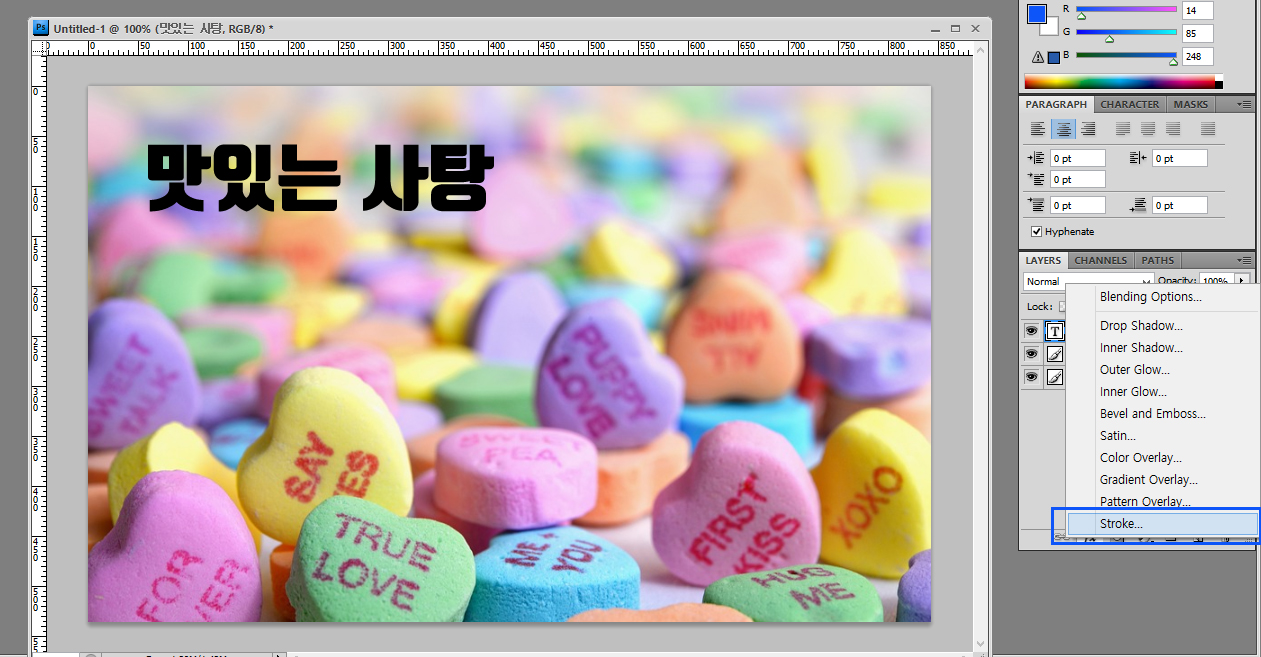
글씨에 테두리에 주는 효과를 주기 위해서는 맨 하단에 있는 'stroke'을 선택합니다.
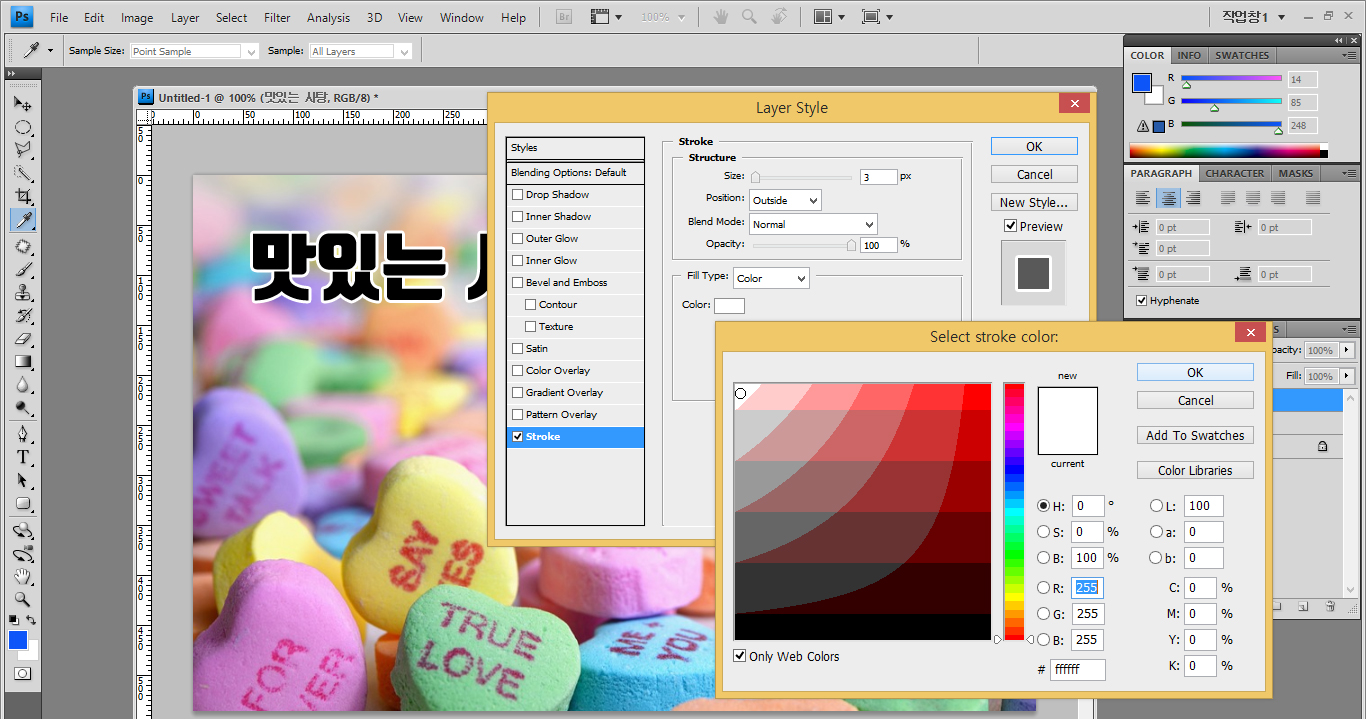
stroke를 선택하여 원하는 두께를 입력하고 색을 선택 해 주면 됩니다.

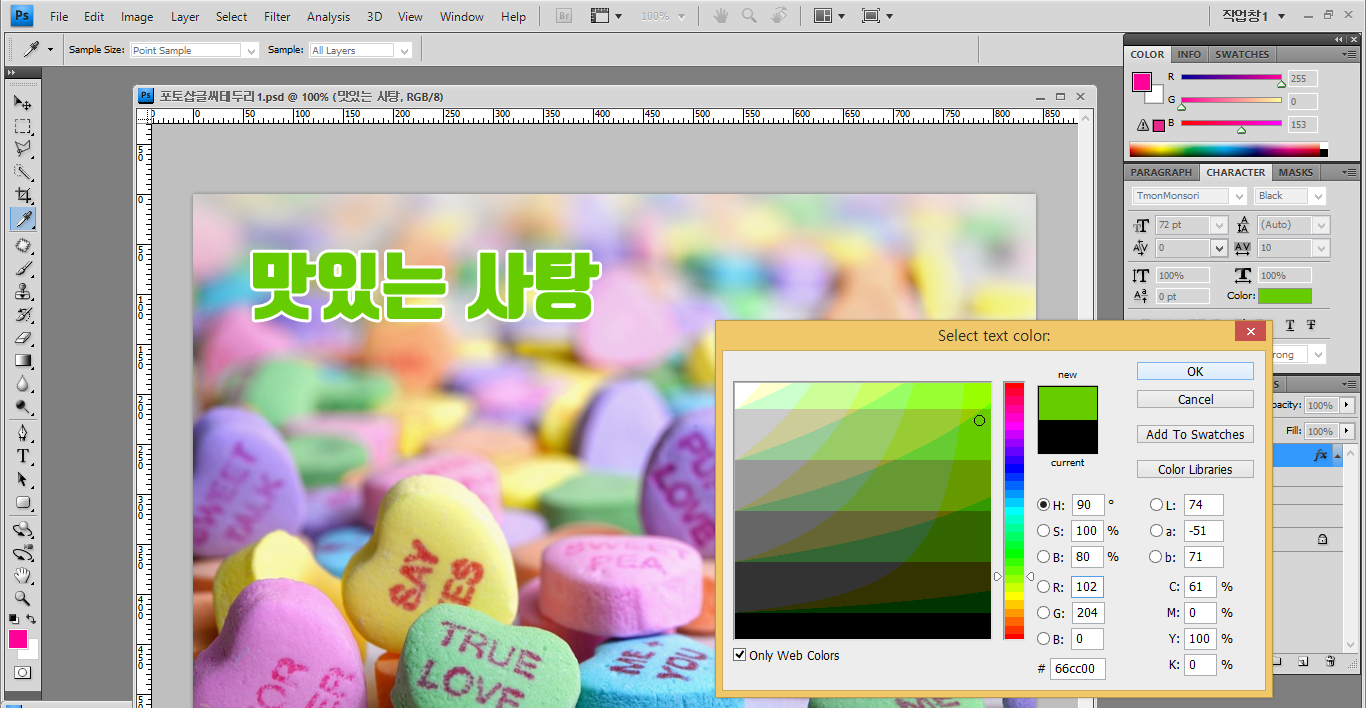
포토샵으로 글씨 입력하고 테두리를 넣는것이 끝났습니다. 아주 쉽죠?
검정색으로 된 글씨를 바꾸고 싶을 때에는 오른쪽 작업창 CHARACTER 에서 color에서 바꾸어 주면 됩니다.
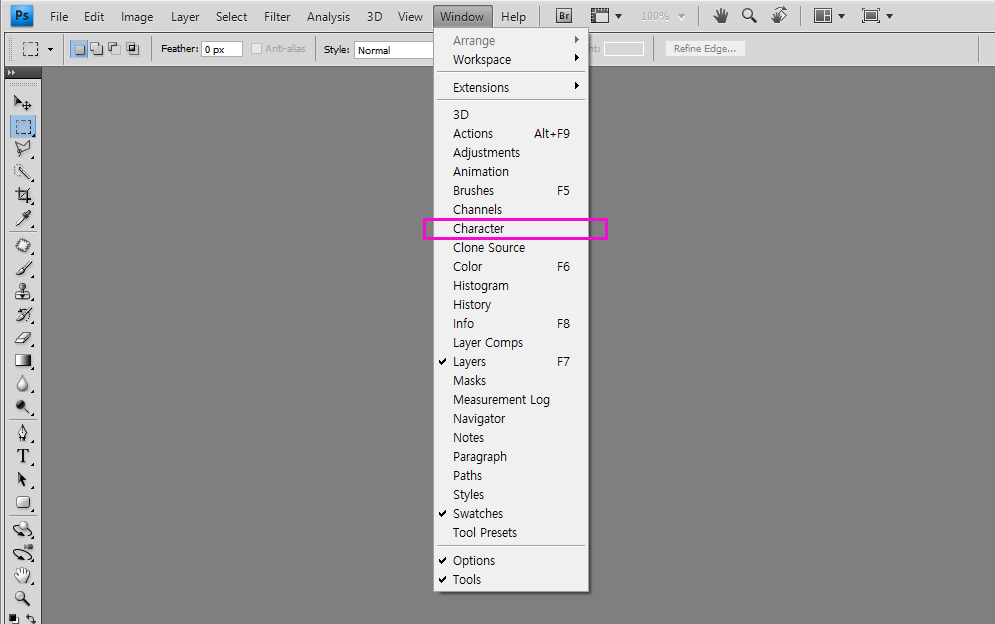
혹시 오른쪽 작업창에서 CHARACTER 파레트가 안 보인다면 상단메뉴 Window > Character을 선택 해주면 됩니다.
도움이 되셨나요? 포토샵&일러스트 기능에 대해 궁금한것, 알고 싶은것이 있다면 편하게 댓글로 문의주세요.
'나는 Di자이너 > .PSD 포토샵' 카테고리의 다른 글
| 포토샵으로 사진 동그랗게 자르기 만들기, png이미지에 대해 (0) | 2020.08.07 |
|---|---|
| 포토샵 레이어의 개념, 관리법 완벽정리. 이것만 알면 끝 (0) | 2020.07.22 |
| 포토샵걍의 - 포토샵 퀵마스크로 색상 바꾸는 쉬운 방법 (0) | 2020.07.20 |
| 포토샵패스/라인따라 글씨 쓰기 (0) | 2020.07.15 |
| 포토샵 커서 변경, 툴바, 작업창이 사라졌을때, 작업창 내 맘대로 저장 (0) | 2020.07.10 |




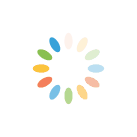
댓글